Planen des Upgrades auf Skype for Business Server 2015
Zusammenfassung: Erfahren Sie mehr über die Dinge, die Sie beim Planen eines Upgrades auf Skype for Business Server 2015 berücksichtigen sollten.
Verwenden Sie im Rahmen Ihres Plans für das Upgrade auf Skype for Business Server 2015 dieses Thema, um die empfohlenen Upgradepfade für Skype for Business Server 2015 zu verstehen, wie das In-Place Upgrade funktioniert, welche Koexistenzszenarien unterstützt werden und wie der Upgradeprozess aussieht.
Hinweis
Direkte Upgrades waren in Skype for Business Server 2015 verfügbar, werden aber in Skype for Business Server 2019 nicht mehr unterstützt. Parallele Koexistenz wird unterstützt. Weitere Informationen finden Sie unter Migration zur Skype for Business Server 2019.
Empfohlene Upgradepfade für Skype for Business Server 2015
Verwenden Sie die folgenden Upgradepfade, um ein Upgrade von Lync Server 2013, Lync Server 2010 oder Office Communications Server 2007 R2 auf Skype for Business Server 2015 durchzuführen:
Vorsicht
Bei direkten Upgrades werden Konferenzverzeichnisse automatisch von Lync Server 2013 zu Skype for Business Server 2015 verschoben. Wenn Sie jedoch beabsichtigen, die Konferenzverzeichnisse manuell zu verschieben, ist es sehr wichtig, dass Sie die Skype for Business Server 2015-Verwaltungsshell verwenden. Wenn Sie versuchen, die Konferenzverzeichnisse mithilfe der Lync Server 2013-Verwaltungsshell von Lync Server 2013 zu Skype for Business Server 2015 zu verschieben, kann es zu Datenverlust kommen. Im Allgemeinen gilt Folgendes: Immer dann, wenn Sie in beliebiger Kapazität mit Skype for Business Server 2015 arbeiten, sollten Sie die Skype for Business Server 2015-Toolsammlung verwenden.
| Version | Empfehlungen |
|---|---|
| Lync Server 2013 |
Verwenden Sie für das Upgrade den Skype for Business Server Topologie-Generator und das neue Feature In-Place Upgrade auf jedem server, der dem Pool zugeordnet ist. Ausführliche Schritte finden Sie unter Planen des Upgrades von Lync Server 2013 auf Skype for Business Server 2015 und Upgrade auf Skype for Business Server 2015. |
| Lync Server 2010 + Lync Server 2013 (dualer Modus) |
Führen Sie zunächst ein Upgrade auf Lync Server 2013 und dann ein Upgrade auf Skype for Business Server 2015 durch, indem Sie das neue Feature In-Place Upgrade verwenden. Wenn Ihre Topologie aber primär Lync Server 2010 umfasst, können Sie auch ein Rollback der Lync Server 2013-Komponenten auf Lync Server 2010 und dann direkt ein Upgrade auf Skype for Business Server 2015 durchführen. In diesem Fall könnten Sie das direkte Upgrade nicht nutzen und würden die direkte Koexistenz zwischen Lync Server 2010 und Skype for Business Server 2015 verwenden. Dreifaches Vorhandensein wird nicht unterstützt, eine Koexistenz dagegen schon. |
| Lync Server 2010 |
Wählen Sie einen neuen Skype for Business Server 2015-Pool aus und migrieren Sie dann Benutzer zu diesem neuen Pool. Anschließend können Sie den alten Lync Server 2010-Pool außer Betrieb nehmen. Ein Upgrade von Lync Server 2010 auf Skype for Business Server 2015 ist ähnlich wie ein Upgrade von Lync Server 2010 auf Lync Server 2013. Weitere Informationen finden Sie unter Migration von Lync Server 2010 zu Lync Server 2013. |
| Office Communications Server 2007 R2 |
Wählen Sie zwischen zwei Optionen: Richten Sie eine neue Skype for Business Server 2015-Umgebung ein. Wenn Ihre Hardware und Software die Anforderungen für Skype for Business Server 2015 erfüllen, führen Sie ein Upgrade auf Lync Server 2013 durch, und führen Sie dann ein Upgrade auf Skype for Business Server 2015 durch, indem Sie das neue Feature In-Place Upgrade verwenden. Weitere Informationen finden Sie unter Serveranforderungen für Skype for Business Server 2015 und Migration von Office Communications Server 2007 R2 zu Lync Server 2013. |
Hinweis
SQL Server 2014 wird in Skype for Business Server 2015 unterstützt, in Lync Server 2013 jedoch nicht. Wenn Sie ein Upgrade von SQL Server 2012 auf SQL Server 2014 durchführen möchten, muss der Pool zunächst auf Skype for Business Server 2015 mithilfe der in diesem Dokument beschriebenen In-Place Upgrade-Methode aktualisiert werden. Sie können dann ein Upgrade von SQL Server 2012 auf SQL Server 2014 durchführen. Weitere Informationen finden Sie unter Upgrade auf SQL Server 2014. Weitere Informationen zu Datenbankanforderungen finden Sie unter Serveranforderungen für Skype for Business Server 2015.
Planung eines Upgrades von Lync Server 2013 auf Skype for Business Server 2015
Sie können Lync Server 2013-Systeme auf Skype for Business Server 2015 aktualisieren, indem Sie das neue Feature In-Place Upgrade verwenden. Das direkte Upgrade bietet eine Lösung mit nur einem Klick, die Zertifikate sichert, Serverkomponenten deinstalliert, lokale Datenbanken aktualisiert und die Skype for Business Server 2015-Rollen installiert. Direkte Upgrades sollen vorhandene Hardware- und Serverinvestitionen erhalten und so die Gesamtkosten für die Bereitstellung Skype for Business Server 2015 reduzieren.
Hinweis
In-Place Upgrade können Sie beim Upgrade auf Skype for Business Server dieselbe Hardware verwenden. Bei der Wiederverwendung der gleichen Hardware dürfen Sie jedoch nicht von derselben Leistungsfähigkeit ausgehen. Sie sollten nicht davon ausgehen, dass die Leistungslasten für Lync Server 2013 und Skype for Business Server 2015 identisch sind.
Hinweis
In-Place Upgrade unterstützt keine Hochverfügbarkeit oder Notfallwiederherstellung für Skype for Business Server.
Bei einem direkten Upgrade wird der Lync Server 2013-Pool offline geschaltet und auf einen Skype for Business Server 2015-Pool aktualisiert.
Erstellen eines Plans für ein direktes Upgrade
Stellen Sie einen Plan auf, der Folgendes umfasst:
Ein Verständnis Ihrer aktuellen Topologie.
Hinweis
Deinstallieren Sie das LRS-Admin-Tool für Lync Server 2013, bevor Sie In-Place Upgrade ausführen. Das LRS Admin Tool für Lync Server 2013 kann nicht gleichzeitig mit Skype for Business Server 2015 vorhanden sein. Installieren Sie nach dem Ausführen von In-Place Upgrade das neue LRS-Admin-Tool. Weitere Informationen finden Sie unter Microsoft Lync Room System Administrative Web Portal für Skype for Business Server 2015.
Der primäre Pool für das Upgrade.
Die Entscheidung darüber, ob ein Upgrade der Datenbanken für die Archivierung und Überwachung durchgeführt oder neue Datenbanken erstellt werden sollen.
Die verwendete Methode für direkte Upgrades: Offline oder durch Verschieben von Benutzern. Wenn Sie Benutzer verschieben, müssen Sie auch die mit dem primären Pool verknüpften globalen Konferenzverzeichnisse migrieren.
Einen Kommunikationsplan für betroffene Benutzer.
Einen Plan zur Sicherung im Falle eines fehlgeschlagenen Upgrades.
Alle dem primären Pool angehörenden Benutzer können die Dienste während des Upgrades nicht nutzen. Wenn Sie über einen funktionsfähigen sekundären Pool verfügen, können Sie diese Benutzer vor dem Upgrade dorthin verschieben, damit sie nicht von der Ausfallzeit während des Upgrades betroffen sind. Verschieben Sie die Benutzer nach dem Upgrade wieder in den primären Pool.
Methoden für direkte Upgrades
Es gibt zwei Methoden für direkte Upgrades:
Bei der ersten Methode werden die Benutzer verschoben, so entsteht für sie keine Ausfallzeit.
Bei der Offline-Methode entsteht für die Benutzer eine Ausfallzeit.
Wie empfehlen daher, dass ein Upgrade mithilfe der Offline-Methode während einer Wartung durchgeführt wird und die Benutzer über die geplante Ausfallzeit informiert werden.
Hinweis
Wenn Sie ein Upgrade eines gekoppelten Pools auf Lync Server 2013 durchführen und beide Pools auf Skype for Business Server 2015 aktualisieren möchten. Stellen Sie sicher, dass Sie den zweiten Pool unmittelbar nach dem Upgrade des ersten Pools aktualisieren. Wenn auf einem Pool Lync Server 2013 und der zweite Pool Skype for Business Server 2015 ausgeführt wird, werden die Optionen für die Notfallwiederherstellung minimiert. Wenn z. B. ein Pool 2013 und der zweite 2015 ist und ein Notfall vorliegt, kann es zu Datenverlusten kommen, da das Poolfailover im Notfallmodus nicht unterstützt wird, wenn gekoppelte Pools nicht die gleiche Version aufweisen.
Offline-Methode für direkte Updates
Verwenden Sie diese Methode, wenn Sie Benutzer nicht zwischen Pools verschieben möchten. Während des Upgrades können Benutzer keine Lync- oder Skype for Business-Dienste verwenden.
Im folgenden Diagramm ist eine Übersicht über diesen Prozess dargestellt.
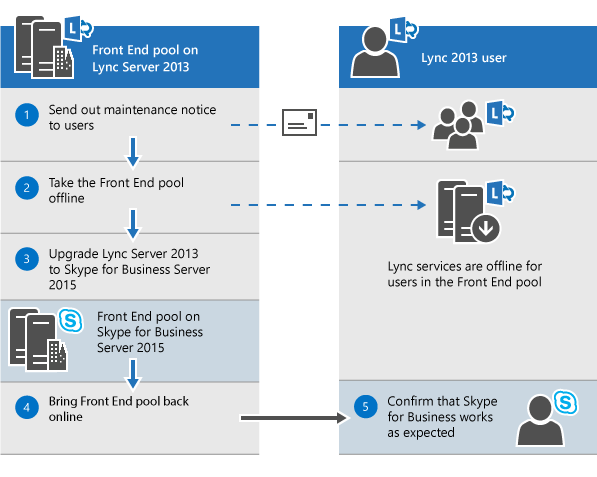
Hinweis
Wenn Sie über gepaarte Pools verfügen, lösen Sie die Paarung nicht vor dem Upgrade.
Nachdem Sie mit dem Upgrade eines Serverpools begonnen haben, müssen Sie das Upgrade des gesamten Pools vervollständigen. Skype for Business Server unterstützt nicht, dass nur ein Teil des Pools aktualisiert wird.
Methode der Verschiebung von Benutzern (keine Ausfallzeit für Benutzer)
Zur Verwendung dieser Methode verschieben Sie die Benutzer in einen anderen Pool, bevor Sie mit dem Upgrade beginnen. Während des Upgrades können Benutzer Lync-Dienste verwenden. Nachdem sie in den aktualisierten Pool verschoben wurden, können sie Skype for Business verwenden. Im folgenden Diagramm ist eine Übersicht über diesen Prozess dargestellt.
Wichtig
Im Rahmen dieser Methode müssen Sie auch die mit dem primären Pool verknüpften globalen Konferenzverzeichnisse migrieren. PSTN-Einwahlkonferenzen lösen weiterhin die ConferenceID in den aktualisierten Pool und nicht in den gepaarten Pool auf. Daher müssen die Konferenzverzeichnisse verschoben werden, wenn die im Pool geplanten PSTN-Konferenzen während des Upgrades weiterhin zugänglich sein sollen.
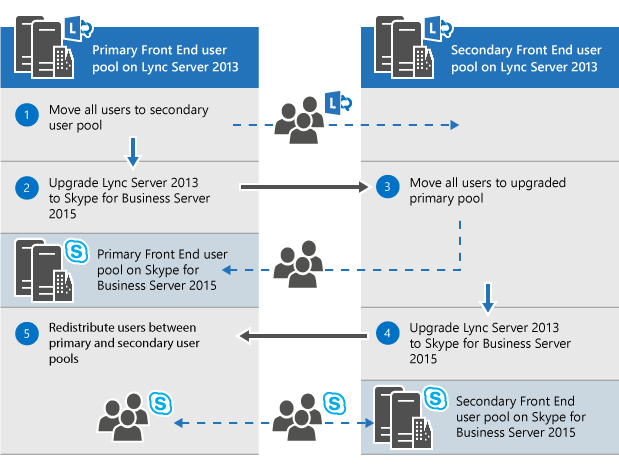
Benutzer für ein Hardware-Upgrade verschieben
Wenn Ihre Hardware die Serveranforderungen für Skype for Business Server 2015 nicht erfüllt, richten Sie eine neue Skype for Business Server 2015-Umgebung ein, und verschieben Sie Benutzer dorthin. Im folgenden Diagramm ist eine Übersicht über diesen Prozess für ein Upgrade von Lync Server 2010 dargestellt.
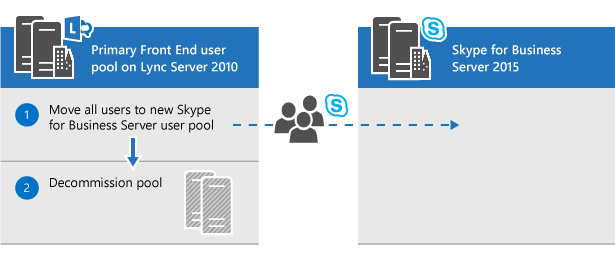
Prozess des direkten Upgrades
Führen Sie ein Upgrade von Lync Server 2013 auf Skype for Business Server 2015 durch:
Sichern Sie alle Datenbanken vor dem Upgrade.
Stellen Sie sicher, dass alle Dienste, für die ein Upgrade ausgeführt werden soll, aktiv ausgeführt werden.
Führen Sie ein Upgrade der Topologiedatei mithilfe des Topologie-Generator durch und veröffentlichen Sie diese.
Unterbrechen Sie alle Dienste der Front-End-Server.
Installieren Sie neue erforderliche Komponenten für Skype for Business Server.
Starten Sie das direkte Upgrade auf jedem Front-End-Server.
Nach Abschluss des Upgrades müssen Sie alle Dienste neu starten.
Starten Sie für alle Front-End-Pools mithilfe des Befehls Start-CsPool neu.
Verwenden Sie Start-CSWindowsService für Server, die keine Front-End-Server sind.
Hinweis
Wenn Sie kein Upgrade für die bereits vorhandenen Datenbanken zur Archivierung und Überwachung durchführen möchten, entfernen Sie die Abhängigkeit, bevor Sie ein Upgrade der Topologie durchführen. Wenn Sie neue Datenbanken zur Archivierung und Überwachung erstellen möchten, können Sie einen neuen SQL-Speicher erstellen und ihn dem Pool zuweisen. Die Entsprechenden Schritte finden Sie im Thema Upgrade auf Skype for Business Server 2015. >Ein direktes Upgrade unterstützt keine Hochverfügbarkeit oder Notfallwiederherstellung für Skype for Business Server. Um eine Unterbrechung der Benutzerdienste zu vermeiden, verwenden Sie für das Upgrade die Methode Benutzer verschieben (keine Ausfallzeit des Benutzers).> Während des Upgradevorgangs wird das xds-replica im lokalen freigegebenen Ordner auf dem Laufwerk mit dem meisten freien Speicherplatz abgelegt. Wird dieses Laufwerk später entfernt, treten unter Umständen Probleme auf, zum Beispiel starten Dienste möglicherweise nicht.
Upgrade-Reihenfolge
Aktualisieren Sie die Topologie von innen nach außen. Führen Sie zunächst ein Upgrade aller Pools durch, fahren Sie dann mit den Edgeservern fort und führen Sie zum Schluss ein Upgrade für den zentralen Verwaltungsspeicher (CMS, Central Management Store) durch.
Überlegungen zur Kerberos-Authentifizierung
Wenn Sie die Kerberos-Authentifizierung für Webdienste verwenden, müssen Sie die Kerberos-Konten neu zuweisen und das Kennwort nach Abschluss eines direkten Upgrades zurücksetzen. Informationen dazu finden Sie unter Einrichten der Kerberos-Authentifizierung.
Unterstützung für die Koexistenz mit Lync Server 2013 und Lync Server 2010
Sie können Skype for Business Server 2015 in derselben Topologie wie Lync Server 2013 oder Lync Server 2010 ausführen, es können jedoch nicht alle drei Lösungen in derselben Topologie vorhanden sein.
Wenn eine Koexistenz zwischen Lync Server 2010 und Lync Server 2013 vorliegt, wird ein Upgrade der gesamten Topologie auf Lync Server 2013 sowie ein anschließendes Upgrade auf Skype for Business Server 2015 mit der Funktion für direkte Upgrades empfohlen. Weitere Informationen finden Sie unter Migration von Lync Server 2010 zu Lync Server 2013.
Wenn es sich bei Ihrer Topologie primär um Lync Server 2010 handelt, führen Sie ein Rollback der Lync Server 2013-Komponenten auf Lync Server 2010 durch, bevor Sie ein Upgrade der Topologie auf Skype for Business Server 2015 durchführen. In diesem Fall können Sie die Vorteile der Funktion für direkte Upgrades nicht nutzen und verfügen über eine Koexistenz-Topologie zwischen Lync Server 2010 und Skype for Business Server 2015.
Das folgende Diagramm zeigt die Koexistenzunterstützung von Skype for Business Server 2015 mit Lync Server 2013 und Lync Server 2010.
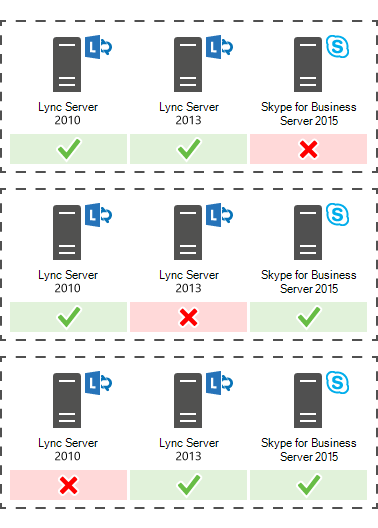
Upgradeprozess mit vorhandener Survivable Branch-Anwendung und vorhandenem Survivable Branch Server
Skype for Business Server 2015 unterstützt kein In-Place Upgrade einer Survivable Branch Appliance (SBA) oder eines Survivable Branch Servers (SBS).
Die Koexistenz zwischen Skype for Business Server-Rechenzentren mit Lync Server 2010 oder Lync Server 2013 SBA/SBS wird jedoch unterstützt.
Wenn Sie ein direktes Upgrade eines Lync Server 2013-Front-End (FE)-Pools mit einem zugeordneten Zweigstellenstandort planen, können die vorhandenen Benutzer auf dem Lync Server 2013 SBA/SBS verbleiben. Während des Upgrades wechseln die SBA/SBS-Benutzer in den Ausfallsicherheitsmodus und kehren nach Abschluss des Upgrades in den normalen Funktionsmodus zurück. Weitere Informationen zur Benutzererfahrung während des Resilienzmodus finden Sie unter Resilienzfeatures für Zweigstellen in Lync Server 2013.
Beim Migrieren einer Lync Server 2010-Topologie zu Skype for Business Server 2015 muss der SBA/SBS der Topologie hinzugefügt werden, ähnlich wie bei der Migration zu Lync Server 2013. Die erforderlichen Schritte finden Sie unter Verbinden der Survivable Branch Appliance mit dem Lync Server 2013-Front-End-Pool.
Orientieren Sie sich für Koexistenztopologien von Lync Server 2010 und Lync Server 2013 zuerst an den Empfehlungen im Abschnitt "Unterstützung für die Koexistenz mit Lync Server 2013 und Lync Server 2010".
Siehe auch
Upgrade auf Skype for Business Server 2015
Environmental requirements for Skype for Business Server 2015